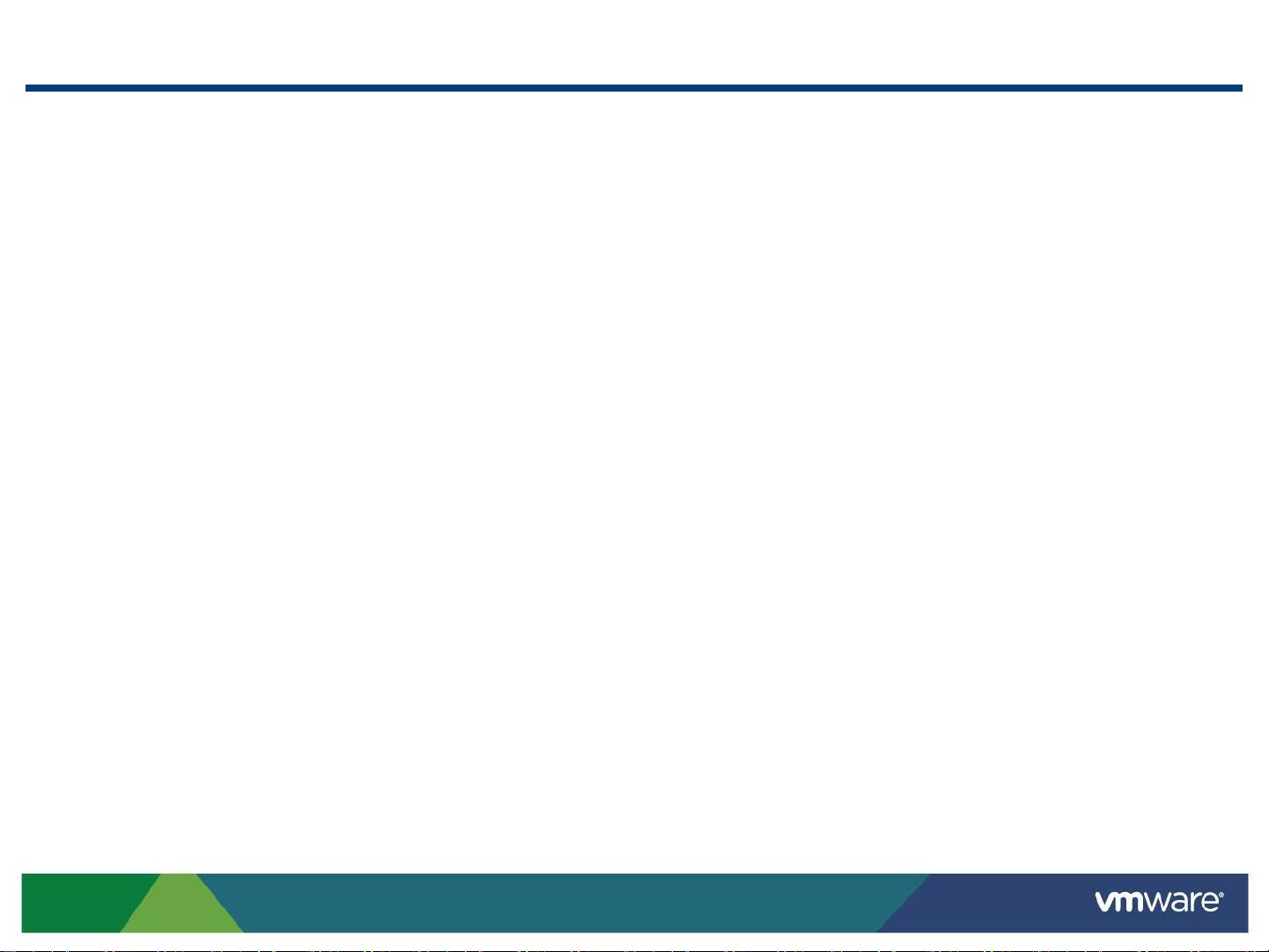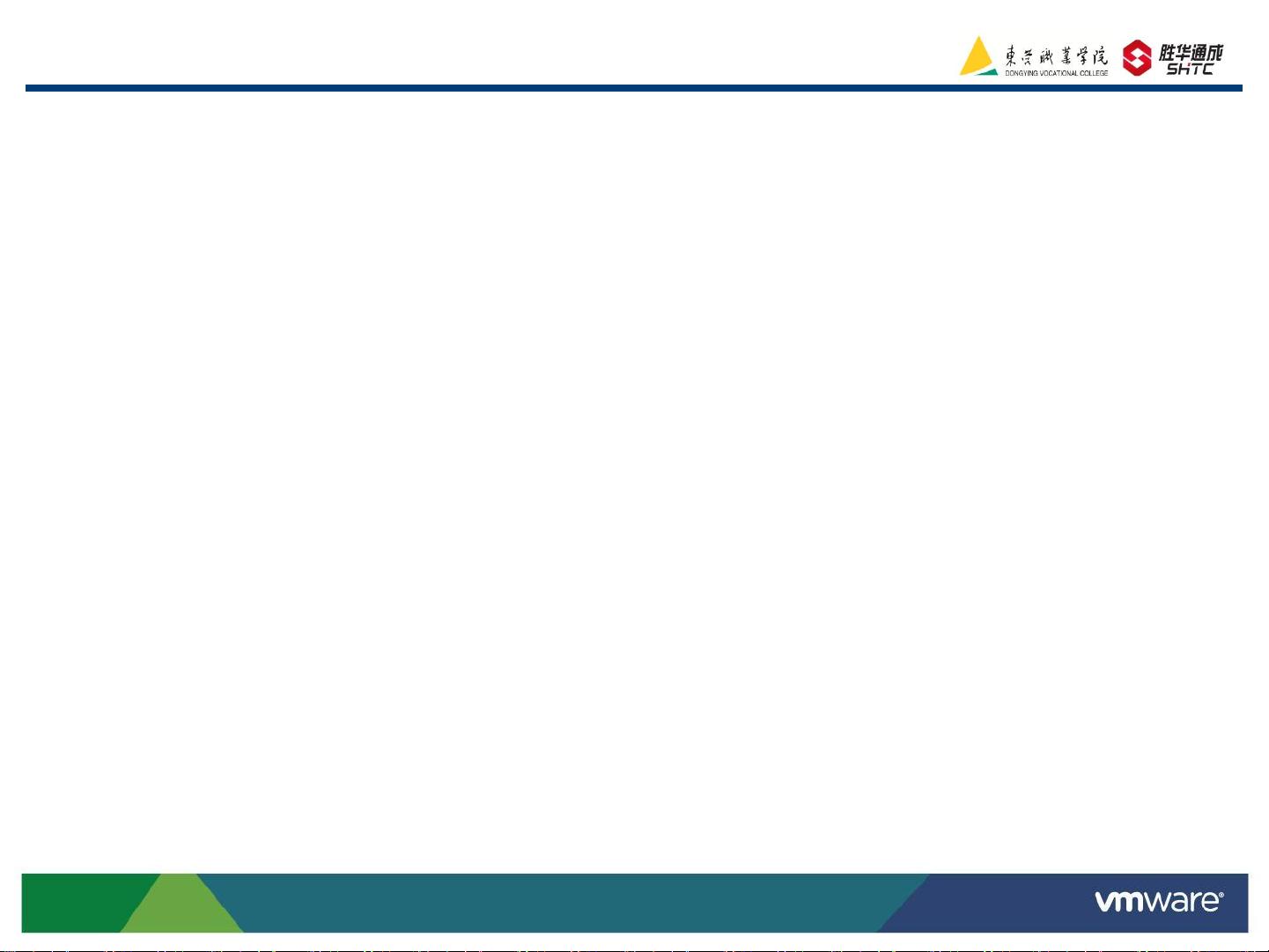VMware Horizon View5.2 桌面虚拟化部署指南
版权申诉
11 浏览量
更新于2024-07-17
收藏 3.97MB PDF 举报
"vmwae Horizon View5.2 桌面安装及部署"
VMware Horizon View 5.2 是一款由 VMware 公司推出的桌面虚拟化解决方案,它在全球桌面虚拟化市场占据了重要的地位,尤其在中国受到了广泛关注。该产品基于业界广泛使用的虚拟化平台 VMware vSphere,旨在简化 IT 管理,提升对最终用户的体验质量,同时确保在 LAN 或 WAN 连接上的高效性能。
在 VMware View 5.2 版本中,重点强调了以下几个方面:
1. **PCoIP 协议的改进**:View 5.0 和 5.1 版本对 PCoIP 协议进行了优化,使得 LAN 和 WAN 的连接带宽需求降低了 75%,这显著提升了远程桌面的性能和响应速度。
2. **3D 图形支持**:增强了对3D图形的支持,使用户能在虚拟环境中运行图形密集型应用程序,如 CAD 软件或游戏,提高了用户体验。
3. **统一通信集成**:提供了与 Avaya 和 Mitel 等领先供应商的语音和视频媒体服务的集成,实现了更丰富的通信功能。
4. **用户配置文件漫游和角色管理**:这些特性使得用户能够在不同设备间无缝切换,并根据角色进行定制化的访问权限设置,增强了安全性与灵活性。
5. **基础架构的优化**:View 5.2 版本继续关注基础设施的稳定性和管理效率,确保在大规模部署中的可靠运行。
在部署 VMware Horizon View 5.2 时,需要完成一系列步骤,包括:
1. **安装 View Connection Server**:这是连接客户端到虚拟桌面基础设施的关键组件,处理用户身份验证和会话管理。
2. **安装 View Composer 组件**:该组件用于创建和管理虚拟桌面池,通过链接克隆技术提高资源利用率和部署速度。
3. **准备模板计算机**:使用模板创建虚拟桌面的基础,确保所有桌面的一致性和易于维护。
4. **配置 View Connection Server**:设置服务器以连接到 vSphere 环境,创建和管理虚拟桌面池。
5. **创建虚拟桌面池**:定义桌面池的大小、分配策略以及用户组访问权限。
6. **分配虚拟桌面**:将虚拟桌面分配给用户或用户组,确保他们可以访问所需的资源。
7. **配置 HtmlAccess 和 Unity Touch**:这两个特性提供 web 访问和移动设备接入,使用户可以在任何地方通过各种设备访问虚拟桌面。
8. **配置 View Manager 日志**:设置日志记录以监控系统性能,帮助诊断和解决问题。
9. **连接虚拟桌面**:最后,用户可以通过 View Client 连接到他们的虚拟桌面,享受与物理桌面类似的操作体验。
VMware Horizon View 5.2 提供了一个全面的桌面虚拟化解决方案,不仅简化了 IT 管理,还提升了用户体验,尤其是在网络带宽优化、多媒体支持和移动设备接入等方面表现出色。对于希望实现桌面集中管理和优化资源利用的企业,VMware Horizon View 5.2 是一个值得考虑的选择。
129 浏览量
129 浏览量
点击了解资源详情
138 浏览量
193 浏览量
2021-10-11 上传
点击了解资源详情
优质网络系统领域创作者
- 粉丝: 3244
最新资源
- Subclipse 1.8.2版:Eclipse IDE的Subversion插件下载
- Spring框架整合SpringMVC与Hibernate源码分享
- 掌握Excel编程与数据库连接的高级技巧
- Ubuntu实用脚本合集:提升系统管理效率
- RxJava封装OkHttp网络请求库的Android开发实践
- 《C语言精彩编程百例》:学习C语言必备的PDF书籍与源代码
- ASP MVC 3 实例:打造留言簿教程
- ENC28J60网络模块的spi接口编程及代码实现
- PHP实现搜索引擎技术详解
- 快速香草包装技术:速度更快的新突破
- Apk2Java V1.1: 全自动Android反编译及格式化工具
- Three.js基础与3D场景交互优化教程
- Windows7.0.29免安装Tomcat服务器快速部署指南
- NYPL表情符号机器人:基于Twitter的图像互动工具
- VB自动出题题库系统源码及多技术项目资源
- AndroidHttp网络开发工具包的使用与优势